ユーザーテストゾーンを使用すると、予め登録しておいた複数のデザインパターンのなかから、最もコンバージョンが高くなるパターンを探索することができます。
ユーザーテストとは
例えば、Webサイトに資料請求を促すバナー広告を設置する場合、どのようなデザインのバナー広告にすれば請求件数を最大化できるでしょうか?
効果的なデザインを決定する問題には、訪問者にデザインの異なる複数のバナー広告を実際に使用してもらい、その後の行動の統計から最適なデザインを決定するユーザーテスト手法が有効です。
ユーザーテストでは、訪問者によって見せるパターンをランダムに割り当て、パターン毎にコンバージョンに繋がったユーザー数を計測・比較することで、どのパターンが最適かを判断します。
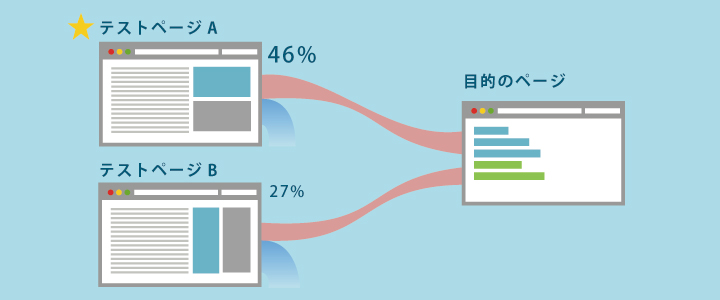
バナー広告だけでなくテキストや画像など、様々なUI要素がテスト対象になりえます。
ユーザーテスト手法は、ユーザーの反応をダイレクトにWebサイトの改善に生かすことができ、繰り返し実行することでサイト全体を最適な状態へと近づけることができます。
ECHOで行うユーザーテスト
ECHOのユーザーテストウィジェットを使用すれば、サイトの任意の部分でテストを実行することができます。
実行方法は非常に簡単で、テストしたいバナー広告やテキストなどを複数パターン登録し、目標を設定するだけ。
あとはシステムが、訪問者ごとに表示するパターンをランダムに割り当て、表示後の訪問者の行動からコンバージョンが最大となるパターンを見つけ出します。
最終的なテスト結果はグラフィカルに表示され、一目で最適なパターンを確認することができます。
さらに、テスト結果の統計学的な仮説検定も自動的に行われるので、本当に信頼できるテスト結果かどうかも簡単にチェックすることができます。
このようにマーケティングや統計学の知識がない方でも、高信頼なユーザーテストを簡単に実行することが可能です。
追加設定項目
ユーザーテストゾーンウィジェット固有の設定項目を解説します。
ウィジェットの追加方法や共通設定項目は、こちらをご参照ください。
テスト設定画面
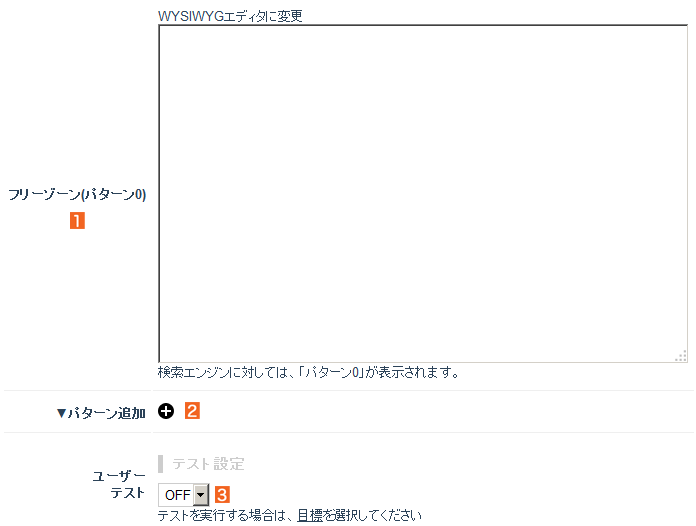
 フリーゾーン(パターンN) フリーゾーン(パターンN) |
HTMLやJavaScriptなどが使用できる自由記述ゾーンで、入力した内容がパターンとして登録されます。 テスト実行中は、訪問者ごとに表示するパターンをランダムに割り当て表示されます。
「WYSIWYGエディタに変更」をクリックすると、自由記述ゾーンがWYSIWYGエディタに切り替わります。 |
|---|---|
 テスト設定 テスト設定 |
テストを実行するには、目標を指定します。 目標の管理方法は、テスト目標管理をご参照ください。 |
テスト統計情報画面
テスト統計情報画面では、実行中のテストの途中経過を表示します。
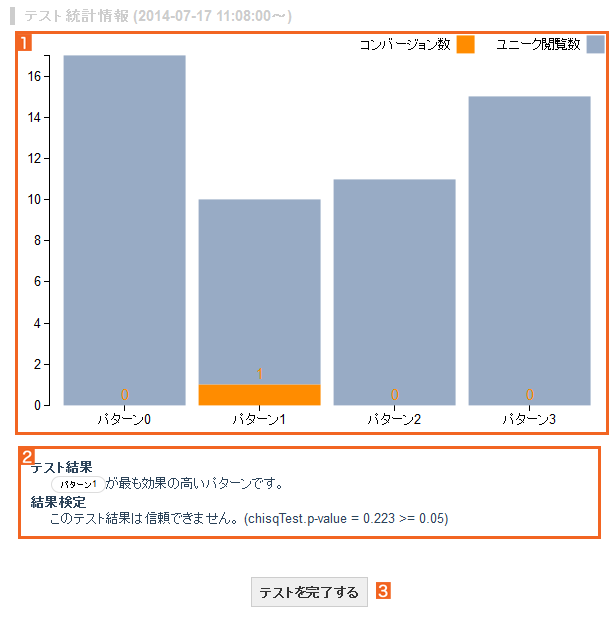
| 各パターンの閲覧数とコンバージョン数をグラフに表示します。 | |
|
「テスト結果」では、実行中のテストの途中経過から判定できる最も効果的なパターンを示します。 「結果検定」では、「テスト結果」が統計的に信頼できるかどうかを示します。(カイ二乗検定・信頼区間95%で判定) |
|
| このボタンをクリックすると、テストを完了することができます。 テストを完了すると、 |
